Automation 계정에서 변경 내용 추적 및 인벤토리 제거
Azure Automation 변경 내용 추적 및 인벤토리를 사용하여 가상 머신의 관리를 사용하도록 설정한 후 가상 머신 관리 사용을 중지하고 계정 및 연결된 Log Analytics 작업 영역에서 구성을 제거할 수 있습니다. 이 문서에서는 관리형 VM, Automation 계정, Log Analytics 작업 영역에서 변경 내용 추적 및 인벤토리를 완전히 제거하는 방법을 설명합니다.
Azure Portal에 로그인
Azure Portal에 로그인합니다.
VM 관리 제거
변경 내용 추적 및 인벤토리를 제거하려면 먼저 VM 관리를 중지해야 합니다. 이 기능에서 등록을 취소하려면 변경 내용 추적에서 VM 제거를 참조하세요.
ChangeTracking 솔루션 제거
작업 영역에서 Automation 계정의 연결을 해제하기 전에 다음 단계를 수행하여 변경 내용 추적 및 인벤토리를 완전히 제거해야 합니다. 작업 영역에서 ChangeTracking 솔루션을 제거합니다.
Azure Portal에서 모든 서비스를 선택합니다. 리소스 목록에서 Log Analytics를 입력합니다. 입력을 시작하면 입력한 내용을 바탕으로 목록에서 제안 항목이 필터링됩니다. Log Analytics를 선택합니다.
변경 내용 추적 및 인벤토리를 사용하도록 설정했을 때 선택한 작업 영역을 Log Analytics 작업 영역 목록에서 선택합니다.
왼쪽에서 솔루션을 선택합니다.
솔루션 목록에서 ChangeTracking(작업 영역 이름)을 선택합니다. 솔루션의 개요 페이지에서 삭제를 선택합니다. 확인하라는 프롬프트가 나타나면 예를 선택합니다.
Automation 계정에서 작업 영역 연결 해제
Azure Portal에서 Automation 계정을 선택합니다.
Automation 계정을 열고 왼쪽의 관련 리소스 아래에서 연결된 작업 영역을 선택합니다.
연결 해제 작업 영역 페이지에서 작업 영역 연결 해제 및 프롬프트에 응답을 선택합니다.
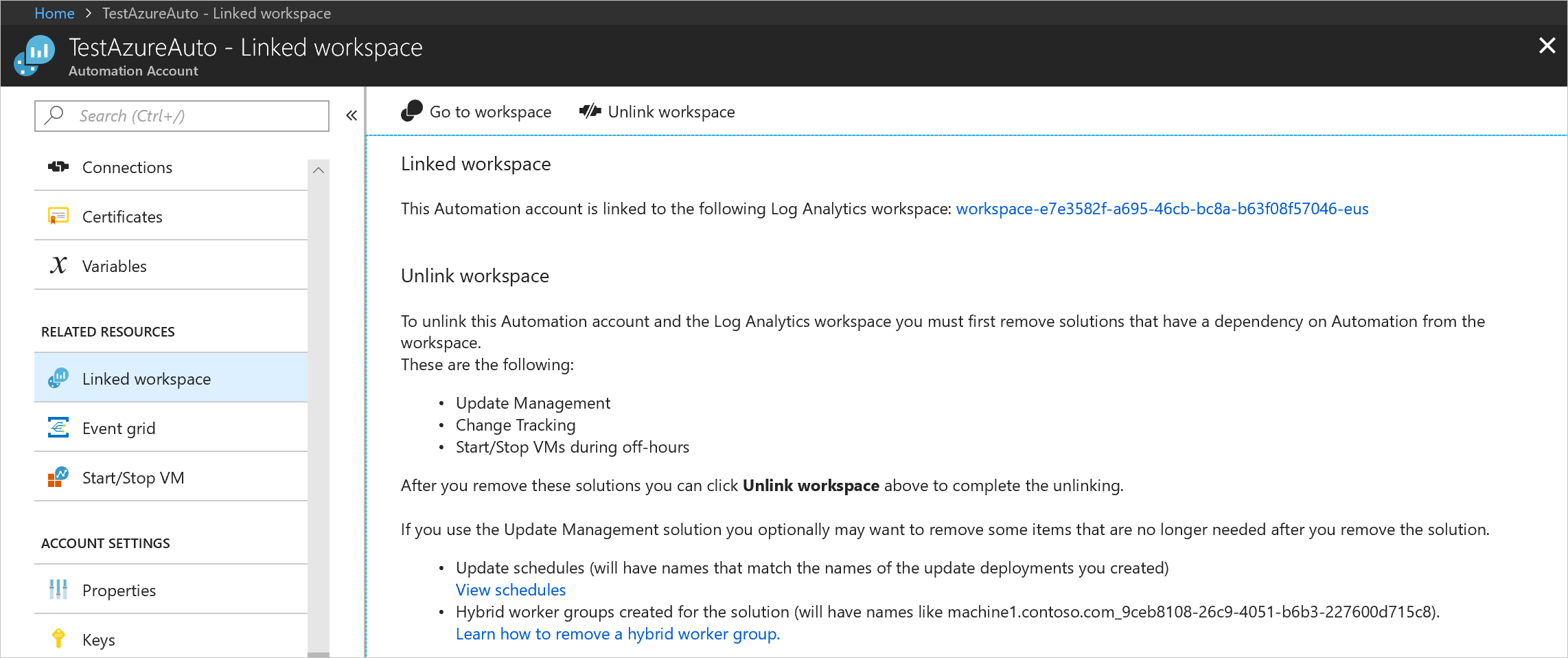
Log Analytics 작업 영역에서 연결을 해제하는 동안 메뉴의 알림에서 진행 상황을 추적할 수 있습니다.
또는 작업 영역 내 Automation 계정에서 Log Analytics 작업 영역의 연결을 해제할 수 있습니다.
Azure Portal에서 Log Analytics를 선택합니다.
작업 영역의 관련 리소스 아래에서 Automation 계정을 선택합니다.
Automation 계정 페이지에서 계정 연결 해제를 선택합니다.
Automation 계정의 연결을 해제하는 동안 메뉴의 알림에서 진행 상황을 추적할 수 있습니다.
다음 단계
이 기능을 다시 사용하도록 설정하려면 Automation 계정에서 변경 내용 추적 및 인벤토리 사용, Azure Portal을 검색하여 변경 내용 추적 및 인벤토리를 사용하도록 설정, Runbook에서 변경 내용 추적 및 인벤토리 사용, Azure VM에서 변경 내용 추적 및 인벤토리 사용을 참조하세요.
피드백
출시 예정: 2024년 내내 콘텐츠에 대한 피드백 메커니즘으로 GitHub 문제를 단계적으로 폐지하고 이를 새로운 피드백 시스템으로 바꿀 예정입니다. 자세한 내용은 다음을 참조하세요. https://aka.ms/ContentUserFeedback
다음에 대한 사용자 의견 제출 및 보기